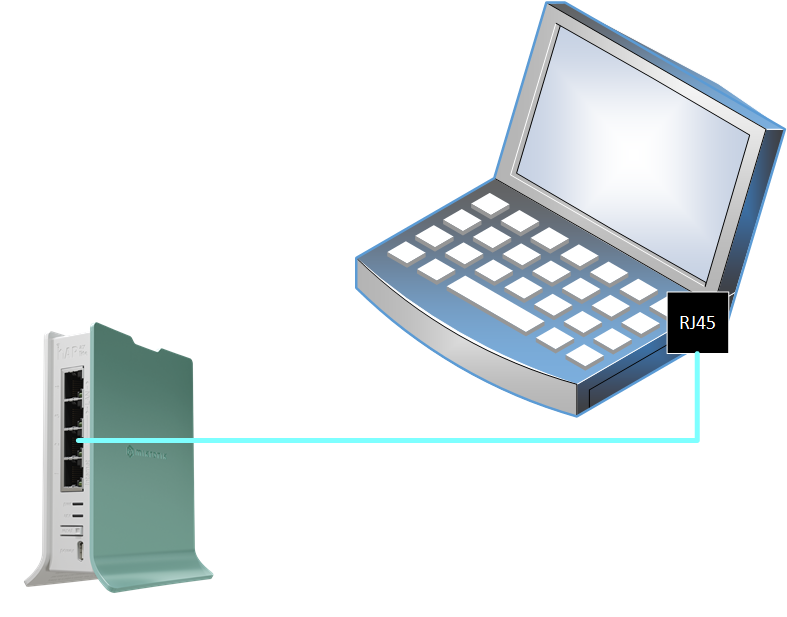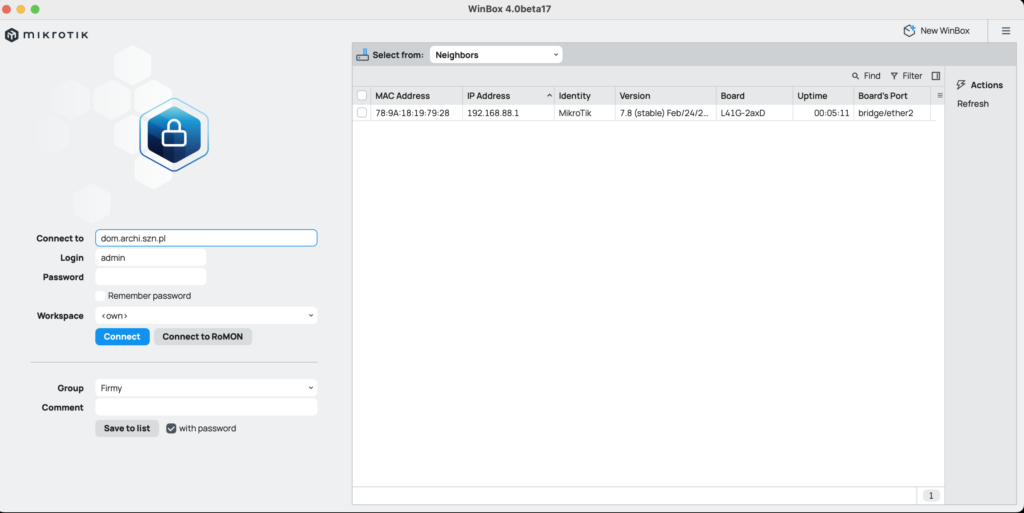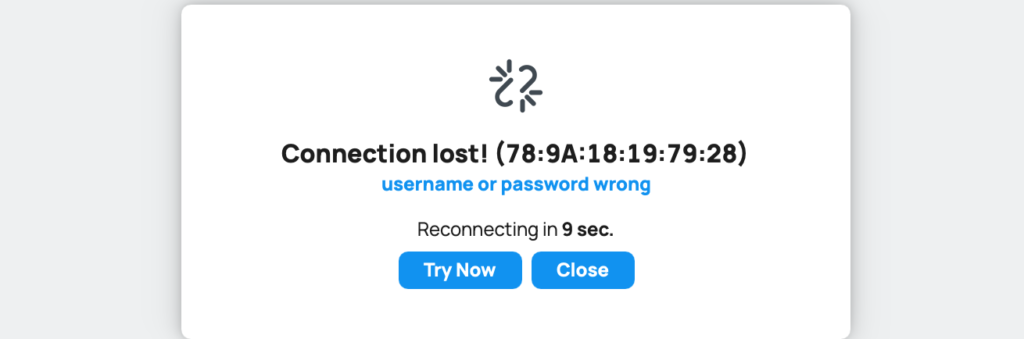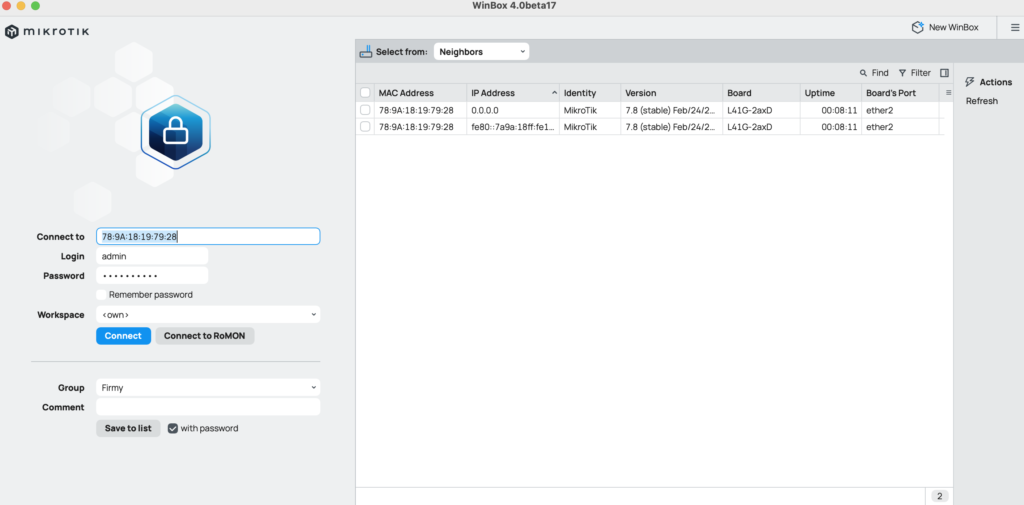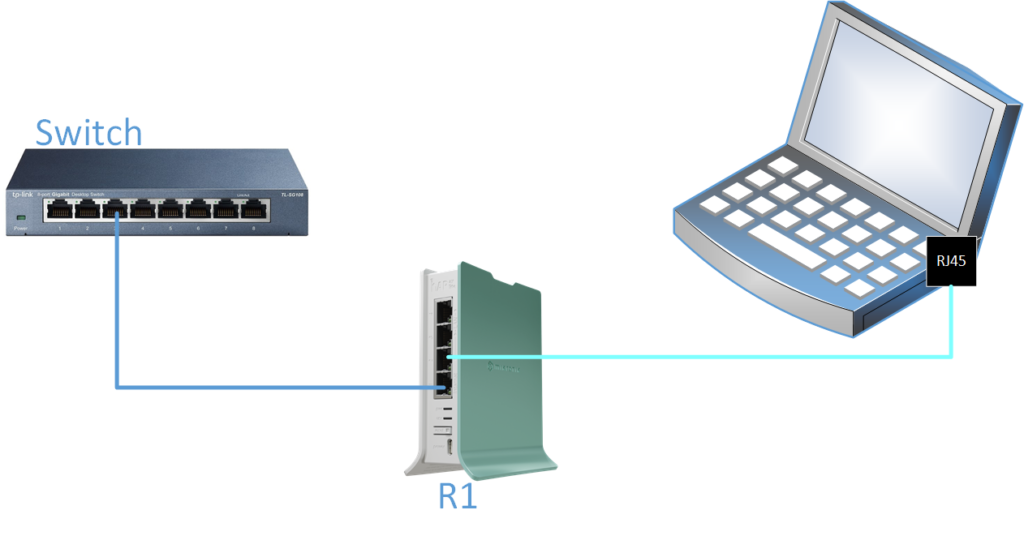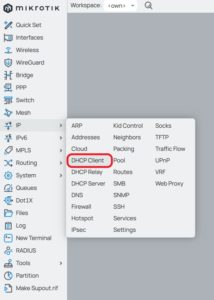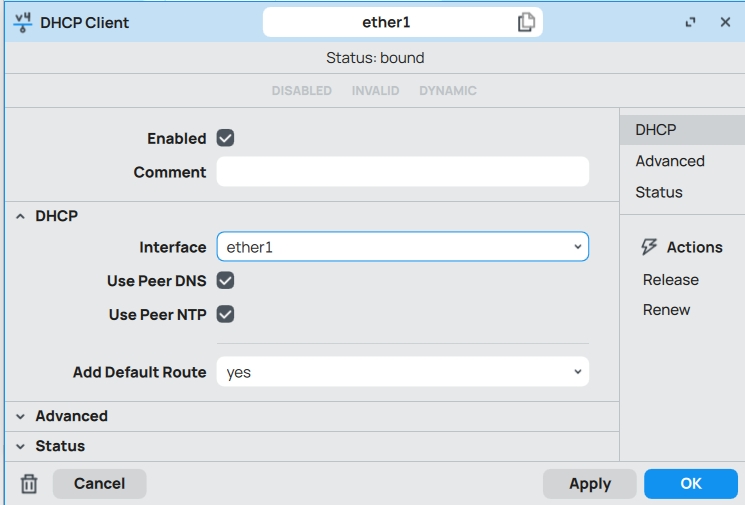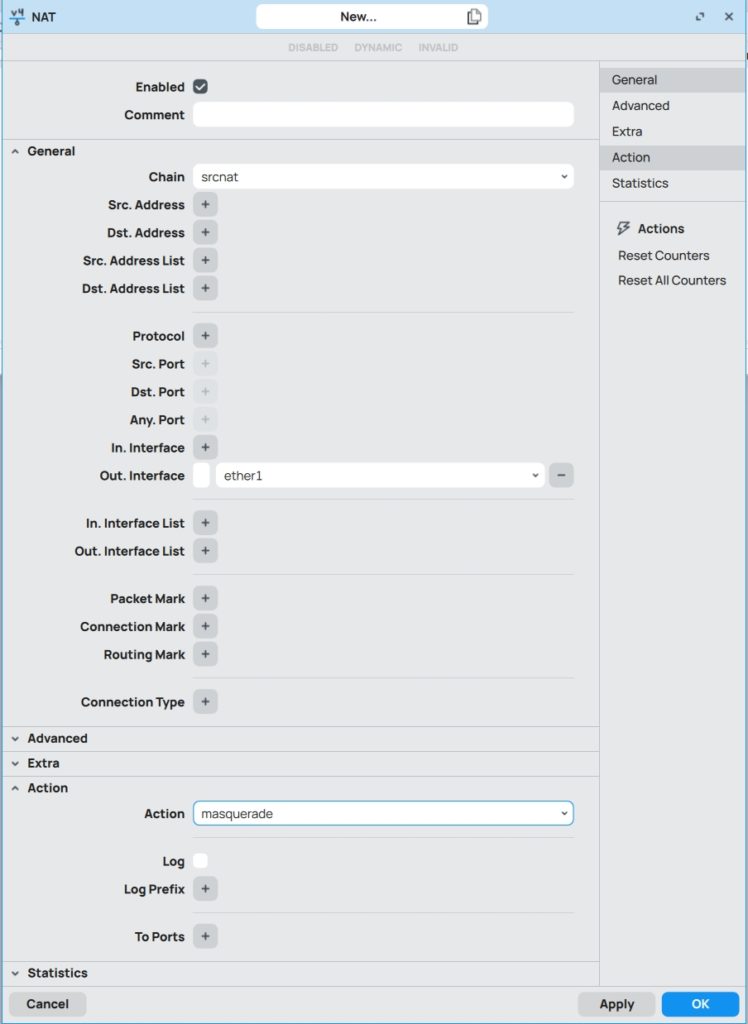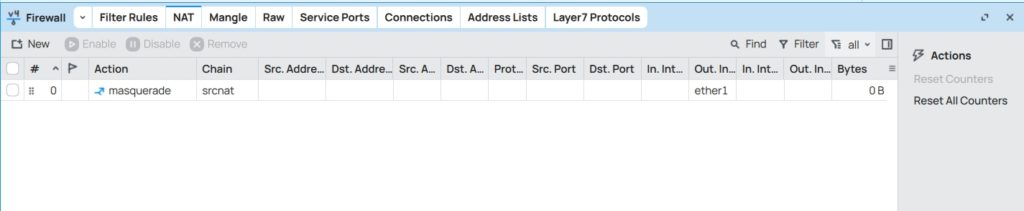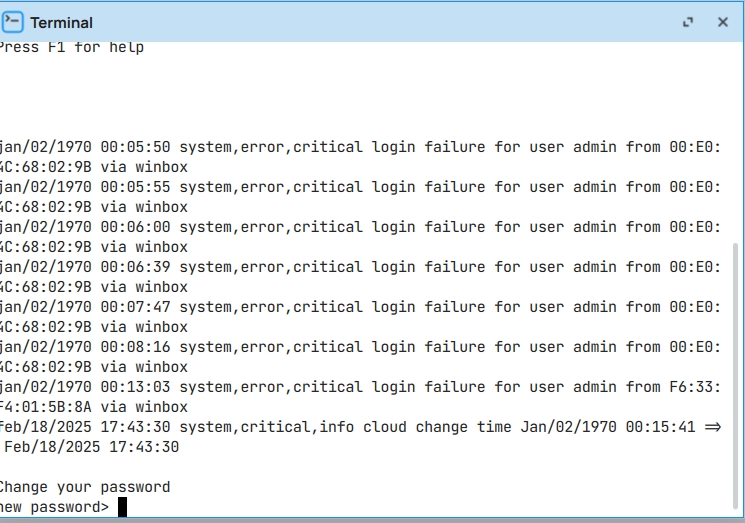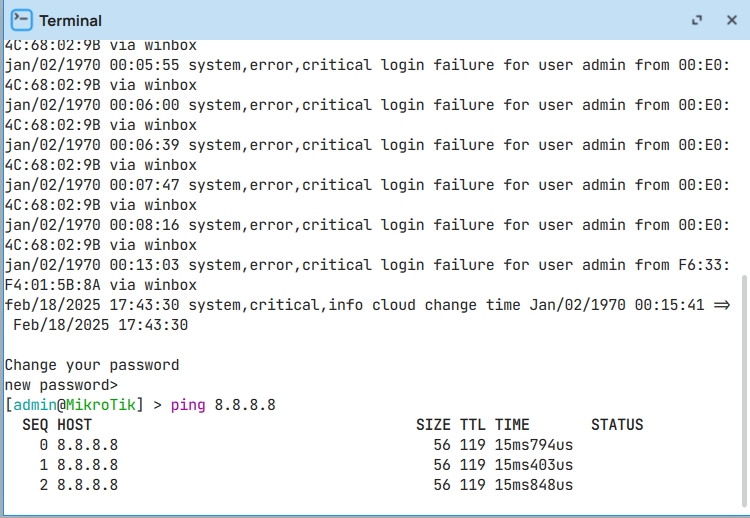MikroTik – TCP/IP – Szkolenie
Celem jest wprowadzenie do środowiska routera MikroTik przy pierwszym uruchomieniu. W założeniach pierwsza konfiguracja adresacji IP, usługi DHCP oraz Firewall (maskowanie adresów).
1. Przyłącz przewody jak na rysunku. Od komputera do portu Ether2 routera
2. Uruchom WinBox i odszukaj swój router (link do pobrania WinBox: https://download.mikrotik.com/routeros/winbox/4.0beta17/WinBox_Windows.zip) Rozpakuj aplikację z pliku ZIP.
3. Zaloguj się podając jako login „admin”, a hasło (password) odczytaj z nalepki na urządzeniu.
4. Po połączeniu zobaczysz ekran decyzji o przyjęciu lub odrzuceniu konfiguracji domyślnej. Wybierz opcję „Remove Configuration„. Domyślna konfiguracja jest opisana w okienku decyzji i zakłada, że port Ether1 jest portem WAN (do Internetu), a pozostałe porty są w jednej puli (bridge) w sieci lokalnej LAN. Domyślnie ustawiony jest adres 192.168.88.1 dla routera i uruchomiony jest serwis DHCP w tej samej adresacji gotowy do przypisania adresów IP dla komputerów i innych urządzeń podłączonych od strony sieci LAN. Dodatkowo router chroniony jest przez Firewall. To nie jest złe założenie jednak po wybraniu tej konfiguracji niektórych elementów ustawienia nie da się zmienić.
Po wybraniu „Remove Configuration” router uruchomi się ponownie. Zobaczysz okienko zerwania połączenia z routerem.
5. Wybierz „Close” i ponownie wykryj router.
6. Tym razem wybierz pozycję MAC Address przy wierszu z adresem IP 0.0.0.0
7 Zaloguj się nako admin jednak tym razem bez hasła
8. Podłącz Ether1 routera przewodem do Switcha
9. Posługując się informacjami z kursu (link) wykonaj kolejno kroki konfiguracyjne routera
a) Przejdź do DHCP-Client (Menu: IP->DHCP Client)
b) Dodaj nowy wpis – ustaw interfejs Ether1 jako klienta usługi DHCP
c) Utwórz nowy Bridge o nazwie „bridge1”
d) Przypisz port Ether2 do bridge1
e) Nadaj adres IP (10.10.100.1/24) dla interfejsu bridge1
f) Z menu IP-> Routes wyświetl tablicę routingu na swoim routerze i sprawdź czy zgadza się z tą z kursu
10. Router jest prawie gotowy do pracy. Pozostało zamaskowanie prywatnych adresów IP sieci LAN (10.10.100.0/24) tak aby były przepuszczane (maskowane) do sieci publicznej. W tym celu musimy utworzy regułę w Firewall pozwalającą na maskowanie adresów IP.
a) Otwórz okno firewall (MENU: IP->Firewall)
b) Przejdź do zakładki „NAT”
c) Utwórz nową regułę wybierając „New”
Chain: srcnat
Out. Interface: ether1
Action: masquerade
11. Wszystko ustawione. Podstawowa najprostsza konfiguracja wykonana. Z poziomu terminala routera powinien działać dostęp do sieci Internet.
a) MENU: New Terminal
b) Zignoruj prośbę o nadanie hasła przez kombinację klawiszy CTRL-C
c) Wykonaj polecenie „ping 8.8.8.8”. Powinny być wyniki jak w obrazku poniżej.
W odróżnieniu od Windows w systemach Unix/Linux polecenie „ping” wykonuje się w sposób ciągły. Może je przerwać przez kombinację klawiszy Ctrl-C
Procedura opisana powyżej będzie potrzebna przy każdorazowym resecie urządzenia do ustawień domyślnych – Zapamiętaj JĄ !!!!!
Zadanie samodzielne:
12. Utwórz kolejny Bridge o dowolnej nazwie
13. Przypisz do niego port Ether4
14. Nadaj inny niż dla bridge1 adres IP z przedziału puli adresów 10.0.0.0/8
15. Utwórz serwer DHCP na nowo utworzonym w pkt 12 Bridge’u
16. Wyświetl tablicę routingu